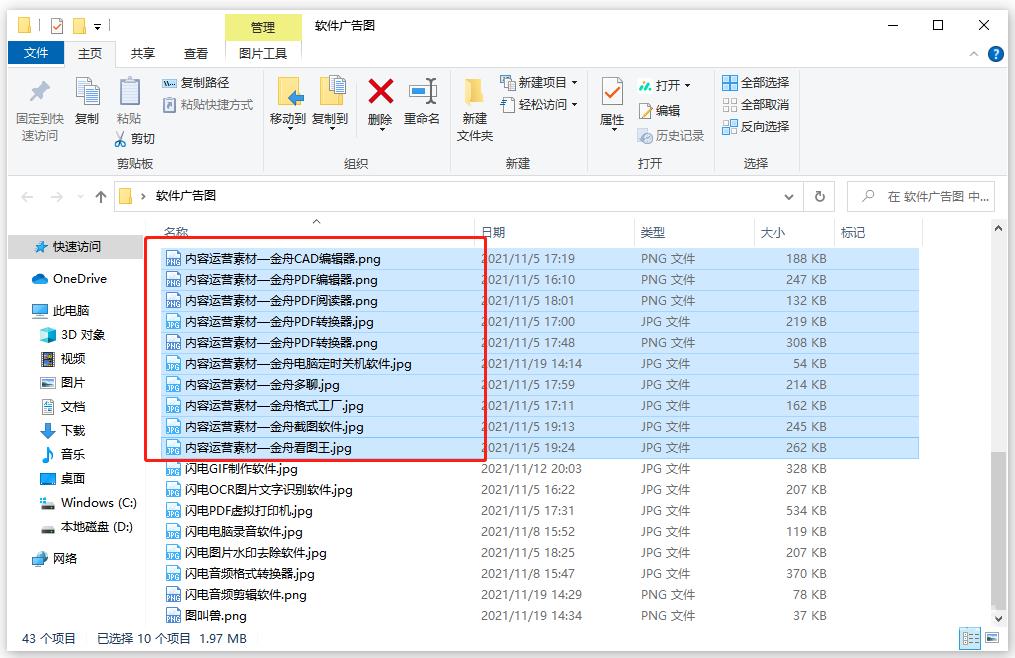如何给照片统一重命名?大家平时都有拍照的习惯和爱好,不管是自拍照还是风景照,照片在很多的情况下就要好好考虑重命名的序号和名字了。因为工作需要,小编的图片按照名称
如何给照片统一重命名?大家平时都有拍照的习惯和爱好,不管是自拍照还是风景照,照片在很多的情况下就要好好考虑重命名的序号和名字了。因为工作需要,小编的图片按照“名称+序号”的方式进行重命名,这有助于之后的整理,照片也是一样的道理。

一个一个重命名肯定非常繁琐的,这里分享下批量重命名的方法,不管是图片还是文件,又或是文件夹都能轻松实现。
方法一:Ctrl+A,F2快捷键
在Windows中无需借助任何工具即可实现对照片进行批量重命名,方法如下:
首先,按住快捷键Ctrl+A选中所有图片

然后再按快捷键F2,输入图片名称按下回车键就好了

此时,图片就全部重命名成功了,形式比较单一,文件名+带括号的序号
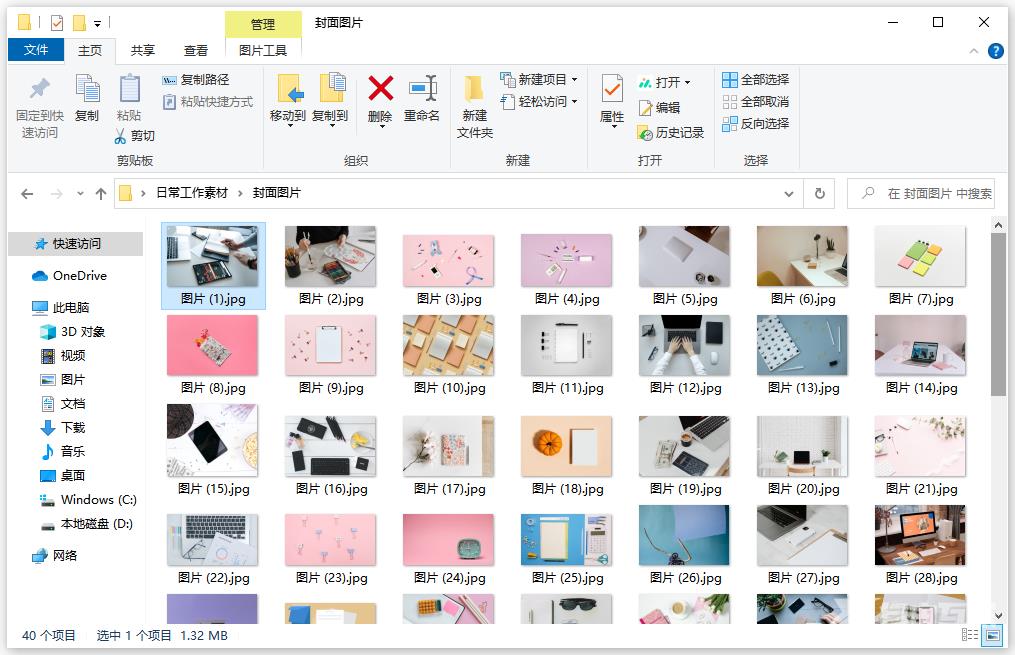
方法二:金舟批量重命名软件
第一步、首先,需要在Windows电脑上操作,打开软件后点击添加文件,将需要处理的文件添加到此处,可批量添加;
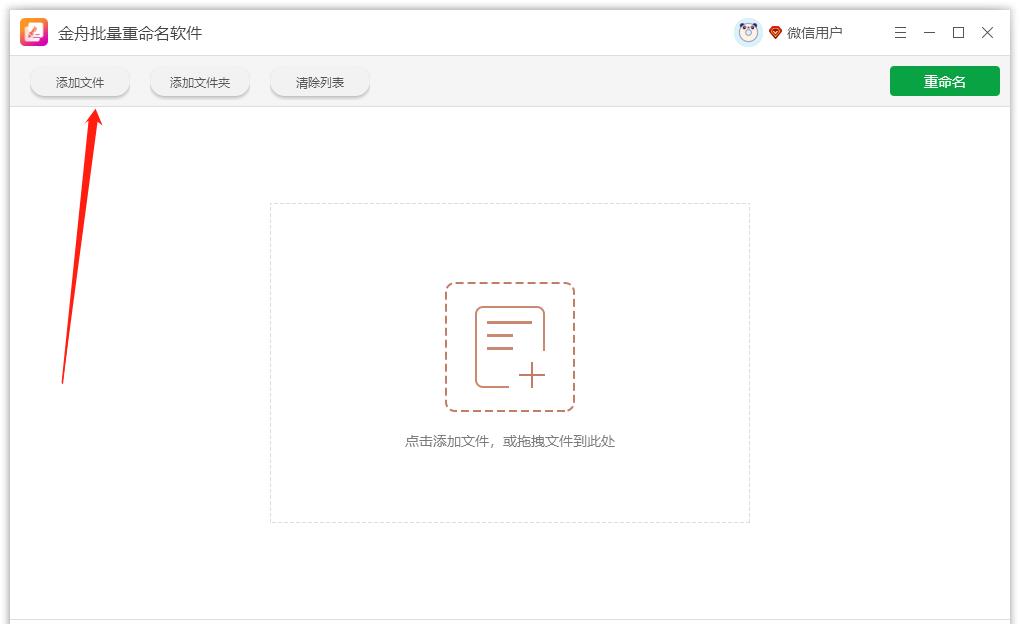
第二步、重命名的方式有以下三种,自定义、替换和插入,结合自己的需要选择就好了;
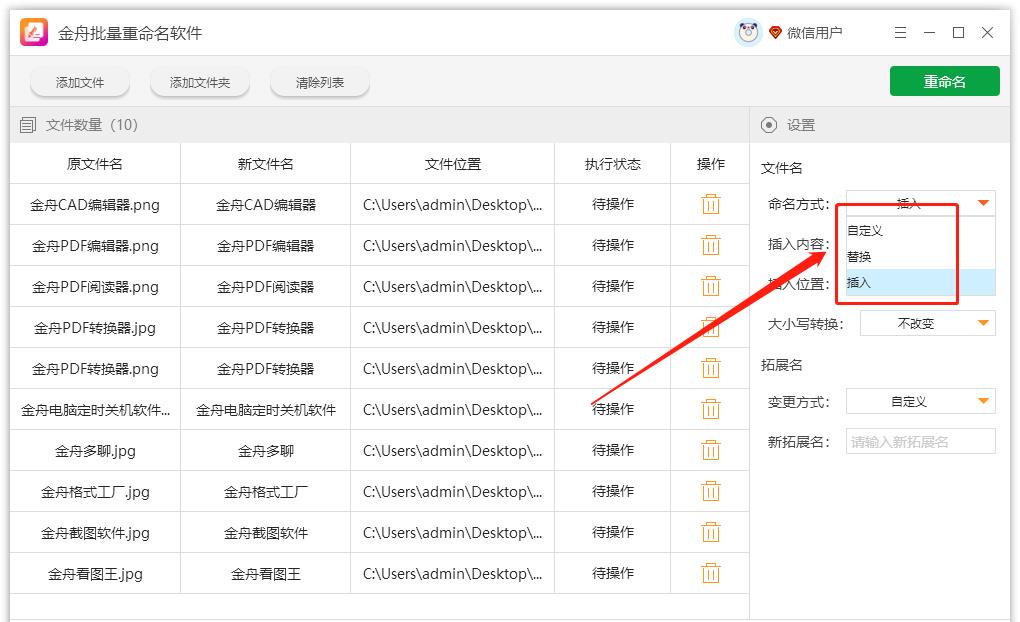
第三步、这里以插入为例,输入插入内容和插入位置后,在左侧是可以看到新文件名的;
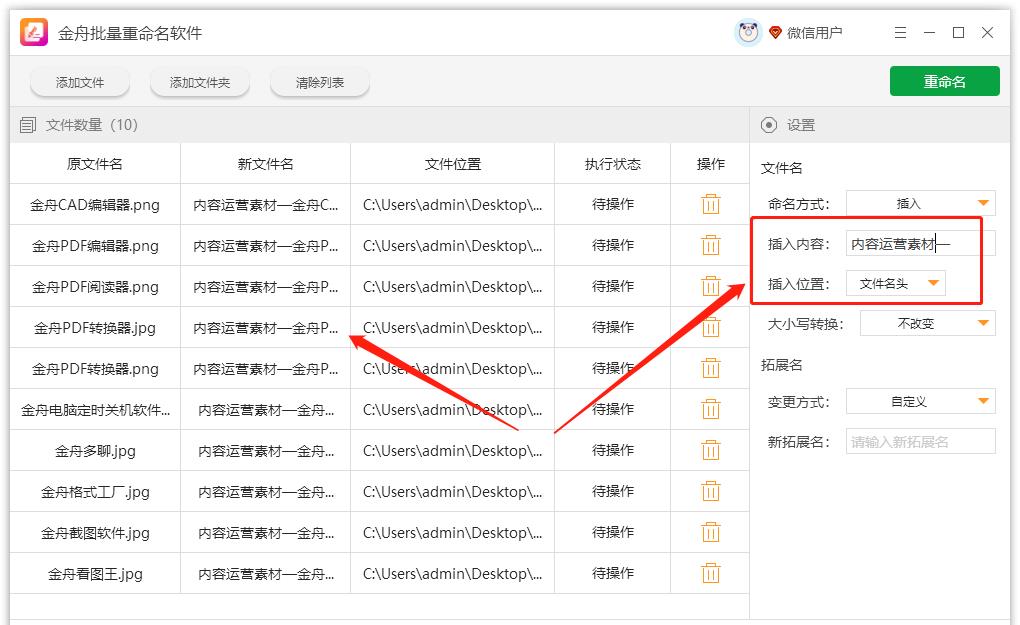
第四步、确认后点击右上角的“重命名”即可;
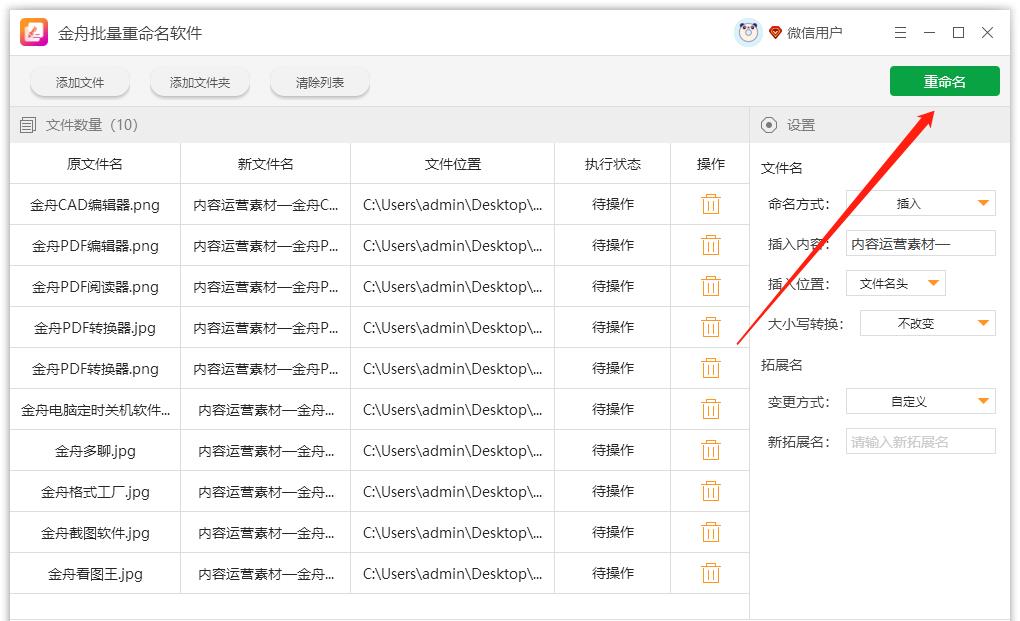
第五步、导出完成后会得到以下提示窗口,点击“确定”;
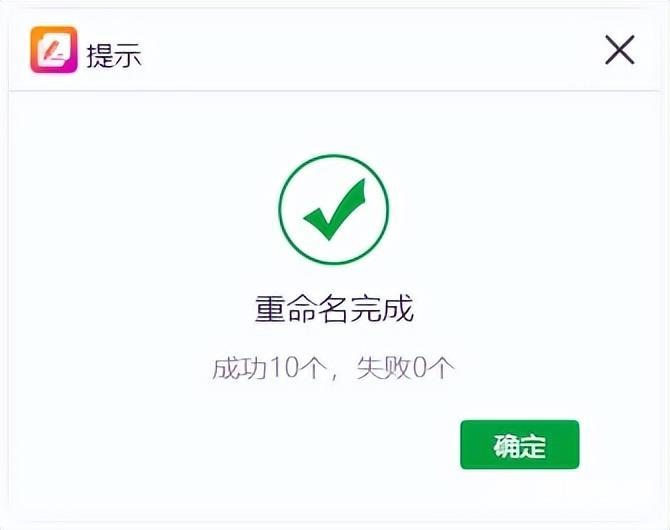
第六步、如下图所示,修改后的文件名是不是比原来的要整洁点?这样的文件非常方便管理,一下子就能精准找到需要用到的文件。